IDEA使用教程之创建一个工程(一)
2019-06-10 18:16
375 查看
前言
一学期的软件构造课即将结束了,这学期课程中第一次接触到了java语言,也写了不少代码(在下估计一万行是有了)。写代码自然少不了使用IDE,于是在被java蹂躏了整整一个学期之后,为了以后的各位同行在使用IDE上少花点功夫,在下来总结一下自己使用IDE的一点点小心得。
IDEA版本
在下使用的IDEA版本信息如下:
IntelliJ IDEA 2018.3.6 (Ultimate Edition)
不同的IDEA版本可能会造成界面部分地方不同。但是功能是不会变化的。
另外community版本会缺少一些ultimate版本的功能。如果觉得不够用可以再找找破解教程,这里提供一个不错的破解教程
创建一个空的java工程
接下来介绍IDEA创建一个空工程的方法
-
点击 Create New project,进入工程基本信息设置界面

-
选择java SDK,一般来说安装了JDK之后IDEA能自动检测出来。如果没有检测出来时可以手动添加。手动添加只需要点击Project SDK右边的 New…按钮,然后找到安装好的SDK目录点击OK即可。选择好SDK之后点击Next进入下一个设置项(不需要选择任何库或者框架,直接进入下一项就行)

-
不用选择任何模板,直接进入下一项

-
输入工程名称、指定工程地址之后点击finish完成工程的创建

- 浏览目录选择地址界面时,会弹出目录选框。下图标注了几个按钮的作用。这些按钮的描述在鼠标悬停时会由弹框跳出
-

-

- 此时已经成功创建工程,刚刚进入工程的界面可能是空的。此时点击Project选项即可调出工程,如果找不到可以使用快捷键Alt+1打开project选项,也可以使用最上方主菜单中选择View -> Tool Windows ->Project。常用的打开方法为点击Project选项和快捷键Alt+1。

- 新建一个java文件,将鼠标移动到project目录的src文件夹上,点击鼠标右键,选择New->Java Class,在弹出框中输入java文件的文件名,然后点击OK即可创建文件。
- 在新创建的文件中写主函数,让其输出一句话。然后点击main函数左边的绿色三角形开始运行程序,得到第一个IDEA中的java输出
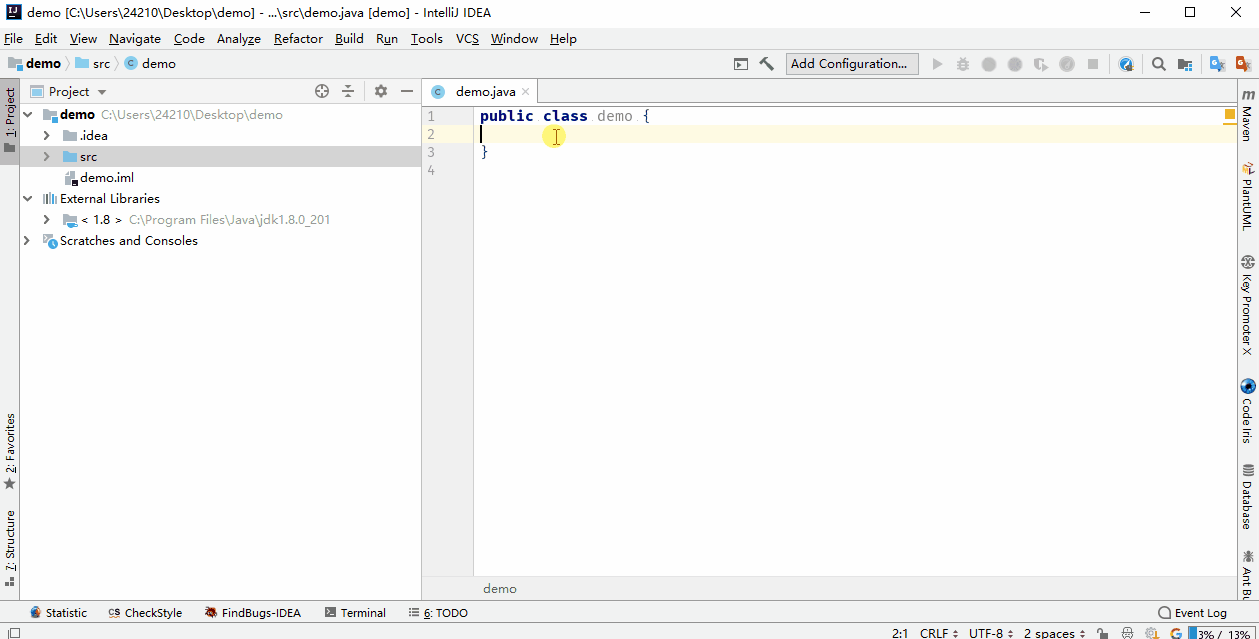
至此,第一个IDEA工程已经建立完毕并且成功运行
相关文章推荐
- Maven教程-使用eclipse插件创建一个web工程(不使用archetype)
- 使用IDEA创建一个SSM工程(非maven)
- 新建一个win32空工程,然后使用MFC创建程序
- 在MDK环境下使用STM32F10x_StdPeriph_Lib_V3.5.0库创建工程教程
- Cocos2dx:使用Cocos Studio创建一个简单的工程
- Silverlight教程第八部分:使用WPF创建一个Digg桌面应用
- 尝试使用IDEA建立一个gradle构建的工程,报错failed to set up SDK解决办法
- 在github里创建一个新项目,并且在intellj idea中使用github来做版本控制
- 使用IDEA创建一个maven项目
- 简单教程:如何创建一个基于金山卫士界面库的工程
- iOS开发】 CoreText 使用教程:以创建一个简单的杂志应用为例
- CoreText 使用教程:以创建一个简单的杂志应用为例
- Qt使用教程之创建一个基于Qt部件的应用程序(三)
- Spring快速入门教程 - 1 - 使用 Maven 创建工程 - 修改0次
- 使用 idea 创建一个spring demo
- Android Studio 使用教程(三)之新建一个属于自己的工程
- 机器人操作系统(ROS)教程20:使用rosserial创建一个publisher
- [AndEngine学习教程] 第2节 使用AndEngine.jar创建工程
- [Andriod官方训练教程]使用Fragment创建一个动态的UI之创建一个灵活的UI
- CoreText 使用教程:以创建一个简单的杂志应用为例
